AutoCAD LT nenabízí pokročilé funkce pro kreslení křivek ani LISP funkce pro vytváření komplexní geometrie. Nicméně i v AutoCADu LT můžete kreslit parametrické geometrické křivky. Postupujte takto.
Nejprve budete muset vypočítat souřadnice bodů XY nebo XYZ na požadované křivce, a to např. v Excelu, a poté přenesete výsledný seznam souřadnic do příkazu KŘIVKA (_PLINE) v AutoCADu. Například pro spirálu můžete použít zjednodušený matematický výraz:
X = r/10 * sin(r)
Y = r/10 * cos(r)
který vygeneruje křivku logaritmické spirály. Připravte si tabulku Excelu s následujícími daty:
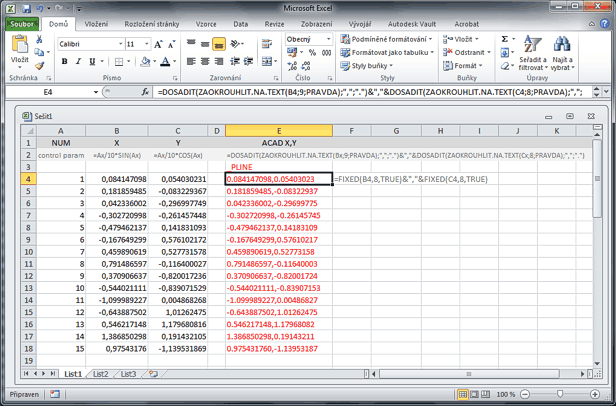
Červený sloupec je použit pro zformátování hodnot X a Y do AutoCADu - do požadované podoby řetězce "X,Y". Pokud národní nastavení Windows používá desetinnou čárku (jako v češtině či slovenštině), bude rovněž potřeba převést hodnoty XY na formát s desetinnou tečkou. Na to můžeme použít excelovskou funkci =TEXT() v anglickém Excelu, resp. =FEST() v německém, resp. =CTXT() ve francouzském, resp. =ZAOKROUHLIT.NA.TEXT() v české verzi Excelu. Funkce =SUBSTITUE() (česky =DOSADIT()) provádí nahrazení desetinné čárky tečkou (v textové podobě hodnot X a Y).
Formátovací funkce pro český Excel tedy má tuto podobu:
=DOSADIT(ZAOKROUHLIT.NA.TEXT(B4;9;PRAVDA);",";".")&","&DOSADIT(ZAOKROUHLIT.NA.TEXT(C4;9;PRAVDA);",";)
V případě anglického prostředí a anglického Excelu pak tuto podobu:
=FIXED(B4,9,TRUE)&","&FIXED(C4,9,TRUE)
Poté už jen přidáte název příkazu "_PLINE", vyberete výsledný sloupec pomocí Ctrl+C a vložíte jej do příkazového řádku AutoCADu (nikoliv do výkresového okna):
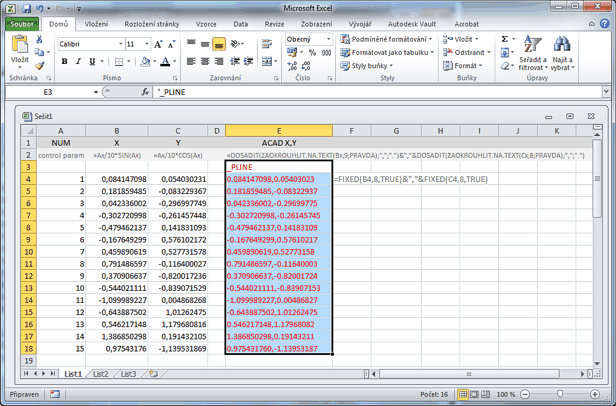
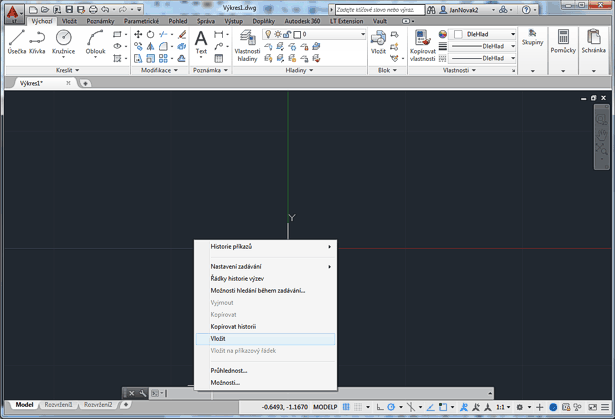
Dokončete příkaz _PLINE stiskem Enter. Bude nakreslena výsledná křivka spirály.

Poté můžete použít příkaz KEDIT a jeho volbu Spline pro vyhlazení spirály. Samozřejmě můžete také křivku zjemnit výpočtem většího množství bodů nebo jinými parametry ve výrazu výpočtu v Excelu. A můžete také použít jiný výpočet XY nebo XYZ pro nakreslení (vložení) jiného typu křivky do AutoCADu LT nebo AutoCADu.
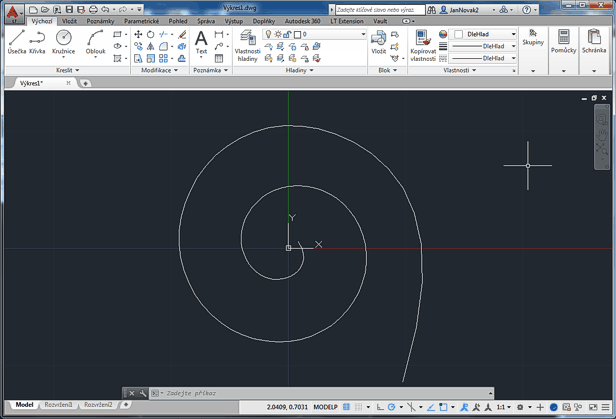
 LTspiral.xlsx - ukázkový soubor ke stažení (z českého Excelu)
LTspiral.xlsx - ukázkový soubor ke stažení (z českého Excelu)
 CAD tip # 10232:
CAD tip # 10232:
 CAD tip # 10232:
CAD tip # 10232: